Devi aver sentito parlare di Jeopardy, un popolare spettacolo a quiz per aiutare le persone a trascorrere il loro tempo libero e attivare la loro intelligenza. E se sei un insegnante, forse ti chiederai: "Come creare un gioco Jeopardy su PowerPoint?" Ma realizzare un gioco Jeopardy usando PowerPoint non è una cosa facile. Quindi, qui, ti mostreremo come creare un gioco Jeopardy su PowerPoint facilmente e liberamente. Seguici semplicemente per creare il tuo Jeopardy.
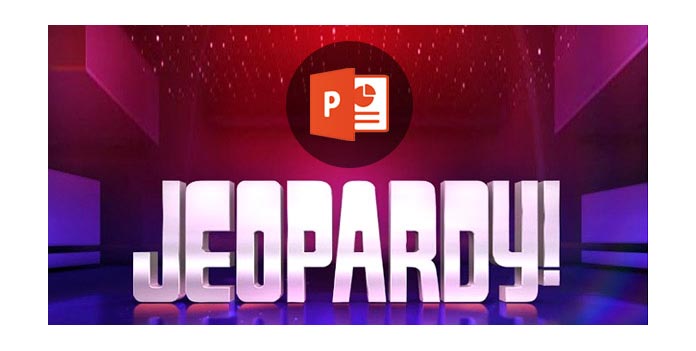
Se vuoi creare un gioco a rischio su PowerPoint, devi prima utilizzare una tabella PowerPoint per creare una scheda di gioco.
1. Aprire PowerPoint, creare una nuova presentazione di PowerPoint e denominare la prima diapositiva.
2. Vai su "Design", scegli un tema per la presentazione della diapositiva.
3. Aggiungi una nuova diapositiva (seconda diapositiva) e poi vai su "Inserisci"> "Tabella" per inserire una tabella quadrata con 5 colonne e 5 righe o altra figura in base al tuo gioco Jeopardy.
4. Immettere le prime 5 categorie nella riga superiore, una categoria per cella. E in ogni colonna sotto la categoria, inserisci i valori 200, 400, 600, 800 nelle restanti celle. Questi sono i valori standard per gli indizi nel gioco TV Jeopardy, ma puoi usare qualunque valore ti senta meglio.
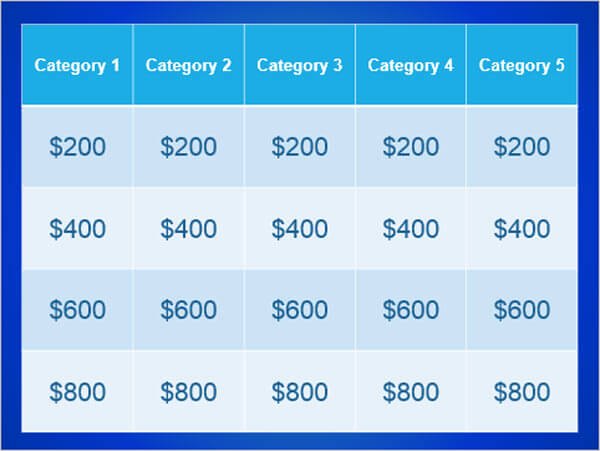
5. Formatta il tuo tavolo in modo che corrisponda perfettamente alla diapositiva. E puoi ricolorare il tuo tabellone per un aspetto migliore.
Dopo aver creato un tavolo da gioco, devi creare i cules e le risposte per il tuo tavolo. Qui useremo uno strumento importante: Slide Master, che ti aiuta a creare molte diapositive simili di indizi e tipi di risposta. Se vuoi cambiare la tua idea o la tua risposta, puoi cambiare la diapositiva master, quindi le modifiche verranno applicate a ogni diapositiva del tipo corrispondente.
1. Trova "Visualizza"> "Diapositiva master", fai clic su "Inserisci un nuovo layout" e rinominalo come "Indizio".
2. Vai su "Inserisci"> "Forme"> "Pulsanti di azione", scegli un pulsante semplice e personalizzato e disegnalo sulla diapositiva di PowerPoint (è meglio non disegnarlo al centro della diapositiva). E poi apparirà la finestra delle impostazioni, scegli "Collegamento ipertestuale a: Diapositiva successiva".
3. Ora, fai clic destro sul pulsante e scegli "Modifica testo" per inserire "Rispondi" a questo pulsante.
4. Simile alla diapositiva indizio, crea una diapositiva di risposta corretta e chiamala "Risposta corretta". E inserisci un pulsante Home facendo clic su "Inserisci"> "Forme"> "Pulsante Home". Nella finestra popup, collegamento ipertestuale a "Slide 2" - il tabellone di gioco.
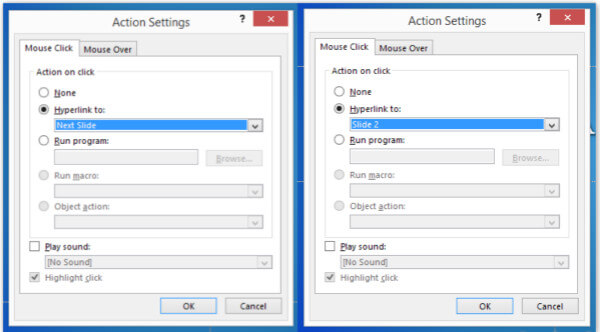
5. Fare clic su "Chiudi vista master" per uscire dalla vista diapositiva master.
Ok, finalmente è l'ultimo passo e anche il passo più importante. Ora abbiamo un tavolo da gioco Jeopardy, i layout per la coppia Indizio / Risposta corretta. Come fare un Jeopardy su PowerPoint?
1. Aggiungi la terza diapositiva di PowerPoint. Tasto destro del mouse per scegliere "Layout"> "Indizio". E questa diapositiva utilizzerà il tipo di indizio.
2. Aggiungi la quarta diapositiva. Fare clic con il tasto destro del mouse per scegliere "Layout"> "Risposta corretta". E questa diapositiva utilizzerà il tipo di risposta corretto.
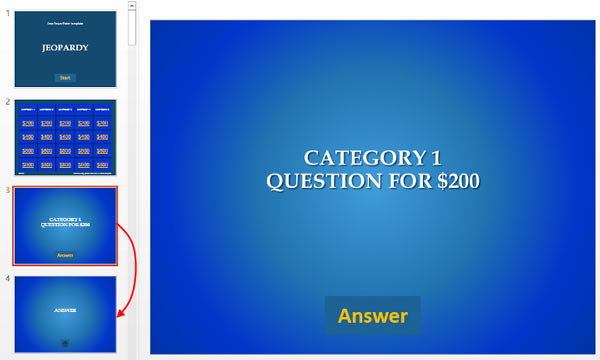
3. Ora hai la coppia Indizio / Risposta corretta. Duplica la terza e la quarta diapositiva quante sono le celle nella tabella di gioco. In questo esempio, ci sono 3 indizi, quindi il numero totale di diapositive Indizio / Risposta corretta sarà 4. Se aggiungi le prime 20 diapositive, vengono elencate 40 diapositive PowerPoint.
4. Aggiungi hyperlink per le tue celle che rappresentano valori. Scegli ciascuna cella e fai clic con il tasto destro del mouse per selezionare "Collegamento ipertestuale". Nella finestra popup, selezionare "Inserisci in questo documento" e selezionare la diapositiva corrispondente. Infine, fai clic su "OK" per inserire il collegamento ipertestuale.
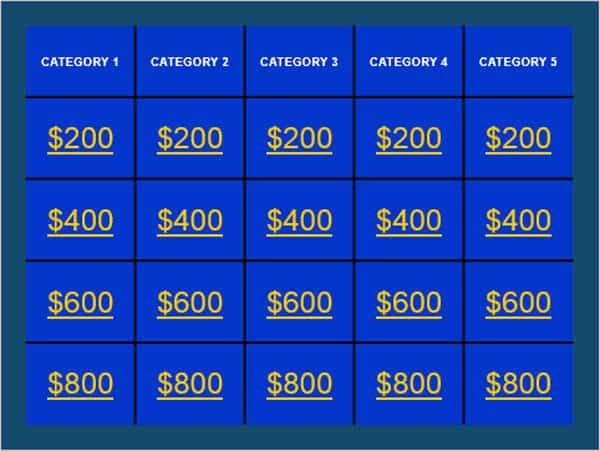
Successivamente, puoi ottenere un tabellone di gioco in cui ogni cella è un collegamento ipertestuale all'indizio corrispondente. Successivamente, puoi scegliere altri elementi per migliorare le tue diapositive. Come immagini, video, musica, effetti di transizione e altri effetti, per rendere il tuo gioco Jeopardy più divertente. Se hai bisogno di più template Jeopardy, puoi cercarli su Internet.
Dopo aver controllato tutte le parti delle diapositive e assicurato che non ci sia posto sbagliato, divertiti con i tuoi compagni di classe o amici! Se non sei chiaro con le regole del gioco Jeopardy, puoi andare su Wikipedia in pericolo per vederlo.